- Autor Lauren Nevill [email protected].
- Public 2023-12-16 18:49.
- Zadnja izmjena 2025-01-23 15:17.
Bilo koji pretraživač pamti sve što je uneseno u adresnu traku, a zatim na sljedećem unosu nudi izbor liste prethodno unesenih adresa. Popis se može obrisati pomoću standardnih alata pretraživača.
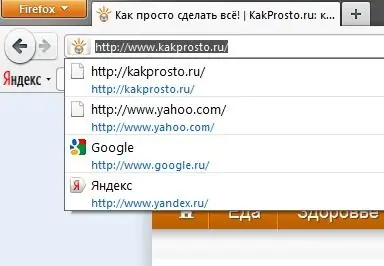
Instrukcije
Korak 1
U Internet Exploreru idite na izbornik "Alati" - "Internet opcije" i idite na karticu "Sadržaj". Ovdje trebate kliknuti na gumb "Opcije" u odjeljku "Automatsko dovršavanje", a zatim na "Izbriši povijest automatskog dovršavanja". Označite polja za potvrdu "History" i kliknite "Delete". Lista će biti obrisana.
Korak 2
U Operi morate otići na izbornik i odabrati "General Settings", a zatim otvoriti karticu "Advanced". U izborniku s lijeve strane odaberite odjeljak "Povijest" i kliknite gornji gumb "Obriši".
Korak 3
U Google Chromeu kliknite ikonu francuskog ključa u gornjem desnom kutu i odaberite Options. Idite na odjeljak "Napredno" i kliknite gumb "Obriši podatke pregledavanja". Označite polja pored "Obriši povijest pregledavanja" i potvrdite svoje radnje.
Korak 4
U Mozilla Firefoxu kliknite gumb Firefox i odaberite Postavke. Ovdje idite na karticu "Privatnost" i kliknite aktivnu vezu "Obrišite nedavnu historiju". Kliknite gumb "Obriši odmah".






